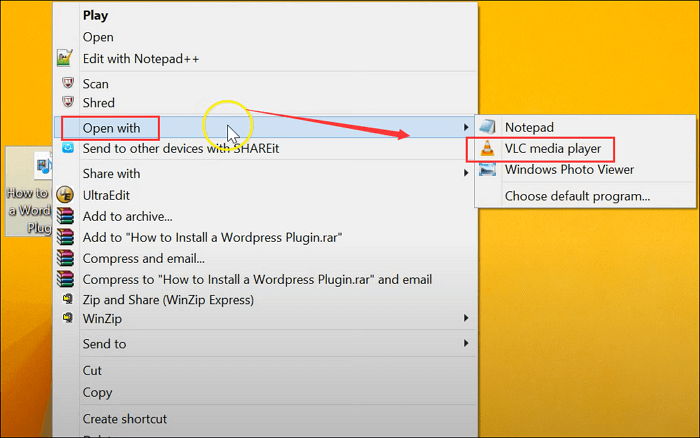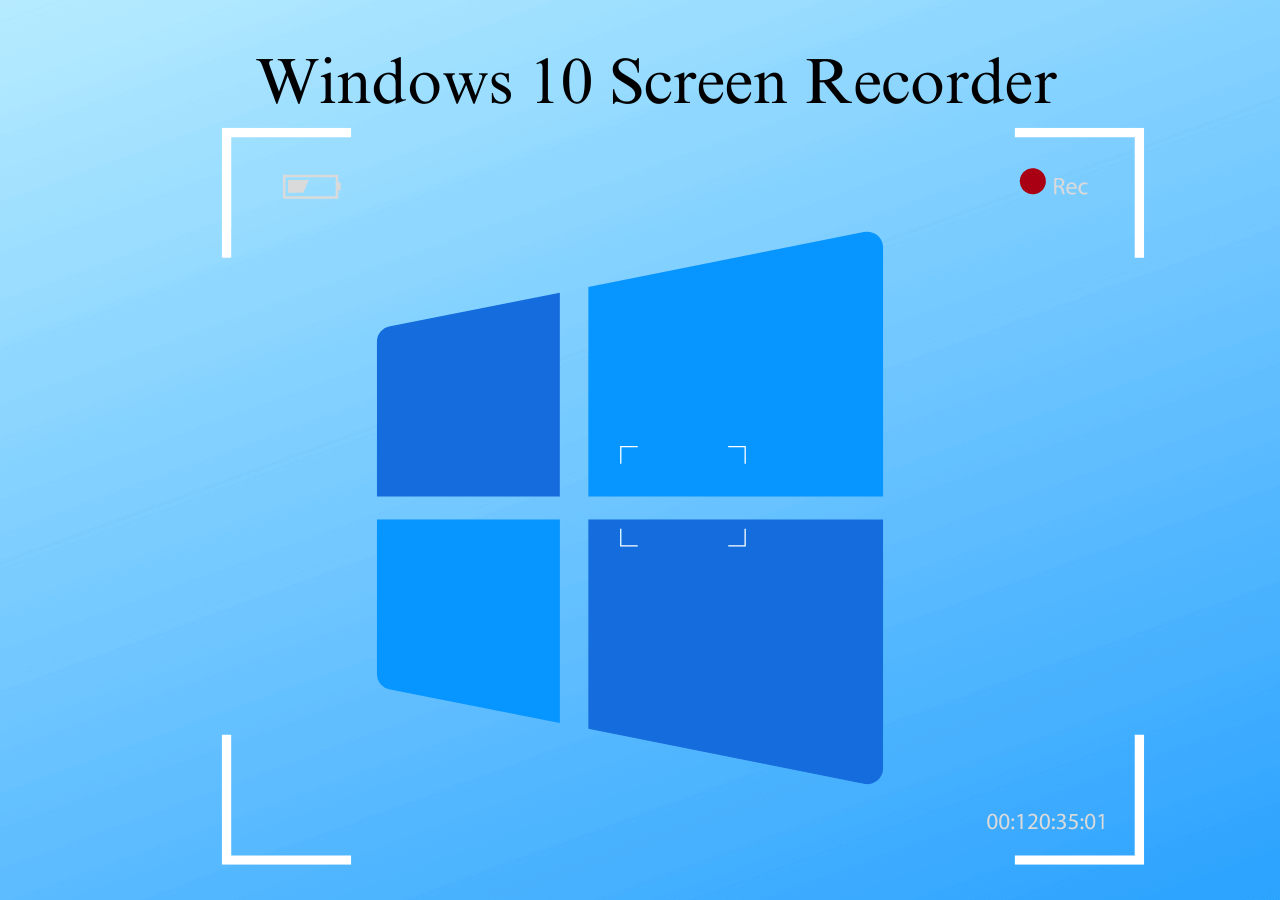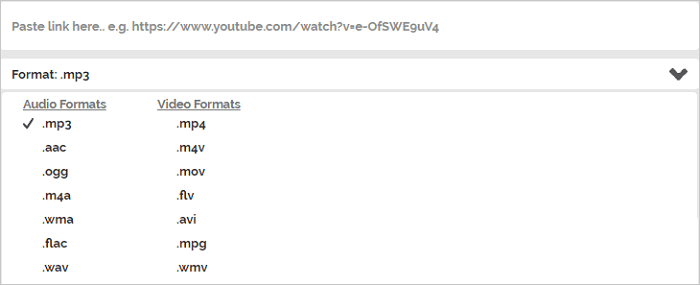-
![]()
Lionel
Lionel est passionné de technologie informatique, il fait partie de l'équipe EaseUS depuis 8 ans, spécialisé dans le domaine de la récupération de données, de la gestion de partition, de la sauvegarde de données.…Lire la suite -
![]()
Nathalie
Nathalie est une rédactrice chez EaseUS depuis mars 2015. Elle est passionée d'informatique, ses articles parlent surtout de récupération et de sauvegarde de données, elle aime aussi faire des vidéos! Si vous avez des propositions d'articles à elle soumettre, vous pouvez lui contacter par Facebook ou Twitter, à bientôt!…Lire la suite -
![]()
Mélanie
Mélanie est une rédactrice qui vient de rejoindre EaseUS. Elle est passionnée d'informatique et ses articles portent principalement sur la sauvegarde des données et le partitionnement des disques.…Lire la suite -
![]()
Arnaud
Arnaud est spécialisé dans le domaine de la récupération de données, de la gestion de partition, de la sauvegarde de données.…Lire la suite -
![]()
Soleil
Soleil est passionnée d'informatique et a étudié et réalisé des produits. Elle fait partie de l'équipe d'EaseUS depuis 5 ans et se concentre sur la récupération des données, la gestion des partitions et la sauvegarde des données.…Lire la suite -
![]()
Flavie
Flavie est une rédactrice qui vient de rejoindre EaseUS. Elle est passionnée d'informatique et ses articles portent principalement sur la sauvegarde des données et le partitionnement des disques.…Lire la suite -
![]()
Aveline
Aveline est une nouvelle rédactrice chez EaseUS. Elle est une passionnée de technologie. Ses articles se concentrent principalement sur la récupération de données et les outils multimédias, domaines dans lesquels elle apporte son expertise approfondie.…Lire la suite
Sommaire
0 Vues |
0 min lecture
OnlyFans est en fait une plateforme permettant aux créateurs de publier du contenu personnalisé pour leurs fans. Populaire auprès des fans, elle a connu une croissance exponentielle en peu de temps et dispose d'une base d'utilisateurs importante. Il est courant que les gens veuillent prendre des captures d'écran lorsqu'ils voient quelque chose d'intéressant sur une application, et c'est également le cas des utilisateurs d'OnlyFans.
Cependant, ils ne savent pas s'ils sont autorisés à le faire sur OnlyFans. De nombreuses personnes ont peur d'être bannies après avoir pris une capture d'écran. Dans cet article, nous vous dirons s'il est sûr de prendre une capture d'écran sur OnlyFans et vous montrerons comment faire une capture d'écran avec certains des meilleurs logiciels de capture d'écran .
- Pouvez-vous faire une capture d’écran sur OnlyFans ?
- Capture d'écran OnlyFans avec raccourcis clavier
- Capture d'écran OnlyFans avec EaseUS ScreenShot
- Capture d'écran OnlyFans avec ScreenShot Easy
- Capture d'écran OnlyFans avec Skitch
- FAQ sur la façon de faire une capture d'écran de OnlyFans
A lire aussi :
Pouvez-vous faire une capture d’écran sur OnlyFans ?
Les gens ne savent pas s'ils peuvent faire des captures d'écran sur OnlyFans, ou si OnlyFans peut détecter les enregistrements d'écran . En fait, OnlyFans s'oppose fermement au partage non autorisé de contenu. En fait, la protection de la propriété intellectuelle est notre intérêt commun. Une plateforme doit également y accorder de l'importance. Cependant, la plateforme ne saura pas quand vous faites une capture d'écran. Par conséquent, si vous ne faites pas de capture d'écran du contenu d'autres personnes à des fins commerciales, vous pouvez faire une capture d'écran dans OnlyFans.
D'un autre côté, si vous êtes un créateur, vous souhaiterez peut-être savoir si une notification vous sera envoyée lorsque quelqu'un d'autre prendra une capture d'écran de votre contenu. Malheureusement, la réponse est non. Si vous découvrez que quelqu'un utilise votre contenu à des fins commerciales, vous devez rassembler des preuves pour faire appel.
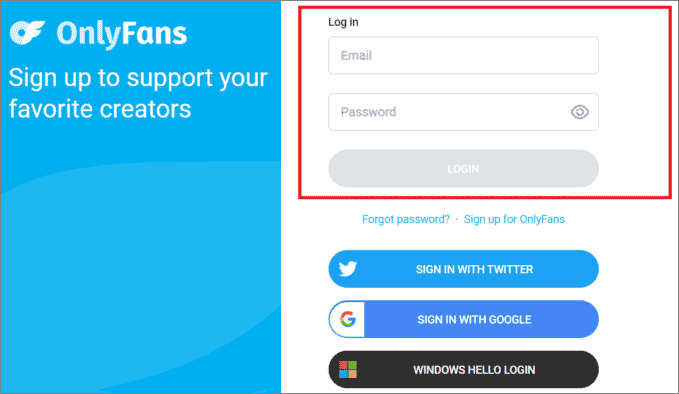
- Astuce
- Consultez une réponse plus approfondie à : Pouvez-vous enregistrer l’écran d’OnlyFans ?
Capture d'écran OnlyFans avec raccourcis clavier
Il existe des raccourcis clavier pour le raccourci de l'outil de capture d'écran ou de capture d'écran sur différents appareils. Peu importe que vous utilisiez un téléphone ou un mobile, vous pouvez trouver votre chemin ci-dessous.
- Sous Windows, accédez à l'interface que vous souhaitez capturer et appuyez sur le bouton « Impr écran ».
- Sur Mac, accédez au contenu dont vous souhaitez prendre une capture d'écran et appuyez sur « Commande + Maj + 3 ».
- Sur Android et iPhone, accédez à la fenêtre à capturer et ouvrez le menu déroulant et sélectionnez l'option capture d'écran.
Autres façons de faire une capture d'écran de OnlyFans
Si vous ne parvenez pas à prendre une capture d'écran avec succès à l'aide des raccourcis clavier ou de la fonction intégrée, ne vous inquiétez pas, nous vous proposons d'autres moyens de capturer votre écran dans OnlyFans. Jetons-y un œil.
Capture d'écran OnlyFans avec EaseUS ScreenShot
Bien que vous puissiez prendre une capture d'écran grâce aux raccourcis clavier sous Windows, vous ne pouvez pas apporter beaucoup de modifications à l'image. Avec EaseUS ScreenShot , vous pouvez capturer n'importe quelle partie de l'écran et même modifier la capture d'écran avec les fonctions intégrées.
Pour capturer le contenu dans OnlyFans, il vous suffit de l'ouvrir sur votre ordinateur et d'utiliser cet outil pour commencer la capture. Conçu même pour les novices, tout le monde peut l'utiliser sans trop d'effort. Consultez plus d'informations à ce sujet ci-dessous.
Caractéristiques principales :
- Les utilisateurs peuvent sélectionner la zone de capture manuellement
- Prendre une capture d'écran sur Lenovo et d'autres PC
- Prenez facilement une capture d'écran complète de votre écran
- Mettez en surbrillance, marquez et annotez les captures d'écran
- Enregistrez les captures d'écran sur vos appareils
Maintenant, téléchargez-le et faites des captures d’écran en suivant les étapes ci-dessous.
Étape 1. Téléchargez et installez EaseUS Screenshot sur votre PC, puis lancez-le.

Étape 2. Vous verrez deux options dans la barre d'outils. Celle de gauche est pour « Capture d'écran rectangulaire » et celle de droite est pour « Capture d'écran complète ».
Pour faire une capture d'écran partielle, il vous suffit de cliquer sur le bouton gauche (ou de double cliquer sur la touche "Ctrl"), puis de faire glisser votre souris pour sélectionner la zone sur votre écran ; Pour faire une capture d'écran complète, vous pouvez cliquer sur le bouton droit (ou double cliquer sur "Alt" sur le clavier).
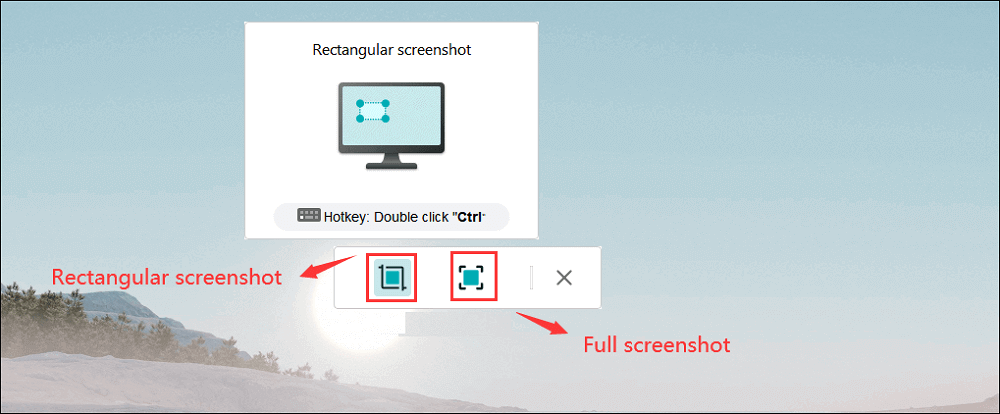
Étape 3. Une fois l'écran capturé, vous pouvez voir une barre d'outils d'édition sous la capture d'écran. Elle fournit un ensemble d'outils pour modifier la capture d'écran en dessinant, en ajoutant du texte, de la mosaïque, etc.
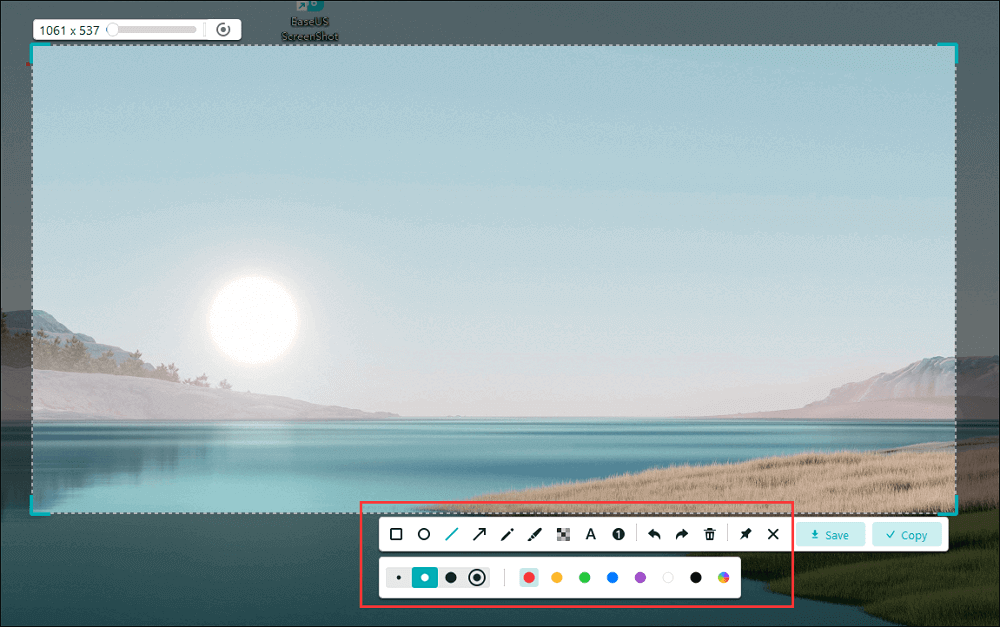
Étape 4. Une fois terminé, cliquez sur le bouton « Enregistrer » ou appuyez sur « Espace » pour enregistrer la capture d'écran. Vous pouvez également cliquer sur « Copier » ou appuyer sur la touche « Entrée » pour copier la capture d'écran dans le presse-papiers.
Capture d'écran OnlyFans avec ScreenShot Easy
Screenshot Easy peut vous aider à enregistrer l'écran sur un Android, une tablette ou un autre appareil Android. Cet enregistreur d'écran vous permet de capturer une vidéo que vous pouvez facilement partager avec vos amis. Si vous souhaitez capturer des pages de défilement en plein écran, utilisez simplement la fonctionnalité de capture d'écran de défilement. Il capture une page Web pleine taille en haute qualité pour vous.
De plus, vous pouvez utiliser ce meilleur logiciel de capture d'écran non seulement pour prendre des captures d'écran, mais également pour les visualiser, les modifier ou les partager directement. Pour classer vos captures d'écran, utilisez l'option de sous-dossiers, afin d'empêcher les captures d'écran d'une application de se mélanger avec une autre. Notez qu'il nécessite Android 4.1 et versions ultérieures. Suivez maintenant les étapes ci-dessous pour continuer.
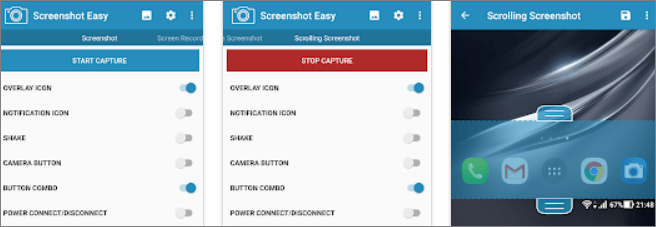
Étape 1. Exécutez cette application sur votre téléphone et accédez à la fenêtre dans laquelle vous souhaitez prendre une capture d’écran.
Étape 2. Choisissez la zone que vous souhaitez capturer et cliquez sur « DÉMARRER LA CAPTURE » pour prendre une capture d'écran.
Étape 3. Après avoir pris une capture d'écran, vous pouvez y ajouter des marques, des signes et dessiner des lignes. Enregistrez ensuite l'image sur votre appareil.
Capture d'écran OnlyFans avec Skitch
Skitch propose une plateforme unique pour les captures d'écran et est créée par l'une des applications de tâches/notes les plus populaires disponibles aujourd'hui. Cette application performante permet de prendre facilement des captures d'écran et de les modifier. Par exemple, vous pouvez annoter et ajouter des effets intéressants pour améliorer ou rendre plus claires vos captures d'écran.
Contrairement à d'autres applications, ce capteur d'écran peut être utilisé pour prendre des captures d'écran sur Mac , iPhone, Android et d'autres systèmes. Il propose également un abonnement premium qui comprend des fonctionnalités supplémentaires et des outils de capture d'écran. Après avoir modifié les captures d'écran, vous pouvez les partager facilement sur les réseaux sociaux. Suivez les étapes ci-dessous pour prendre des captures d'écran avec lui.

Étape 1. Lancez l'application Skitch sur votre appareil et appuyez sur le bouton « Capture d'écran » en haut de celui-ci.
Étape 2. Choisissez « Plein écran » si vous souhaitez prendre une capture d'écran complète. Vous pouvez également essayer les autres options si vous le souhaitez.
Étape 3. Après cela, cliquez sur « Capture » et l'outil prendra immédiatement la capture d'écran pour vous.
Étape 4. Ensuite, la capture d'écran s'affiche et vous pouvez la modifier. Vous pouvez y ajouter une flèche ou autre chose.
FAQ sur la façon de faire une capture d'écran de OnlyFans
Consultez les questions et réponses que nous recueillons pour vous.
1. Serez-vous banni si vous prenez des captures d'écran sur OnlyFans ?
Non, votre compte ne sera pas banni si vous prenez des captures d'écran sur OnlyFans. Cependant, si vous redistribuez ou rééditez le contenu, votre compte sera certainement banni car il porte atteinte à la propriété intellectuelle de quelqu'un d'autre.
2. Est-ce qu'OnlyFans notifie les captures d'écran ?
Non, OnlyFans ne détecte pas et ne signale pas les captures d'écran. Cependant, comme il est contraire aux règles pour les abonnés d'OnlyFans de faire une capture d'écran de la photo personnelle d'un créateur, nous vous déconseillons de faire une capture d'écran du contenu d'autres personnes à des fins commerciales.
3. Comment puis-je enregistrer une image OnlyFans ?
Vous pouvez suivre les étapes ci-dessous pour enregistrer une image OnlyFans.
- 1. Visitez le site Web OnlyFans et connectez-vous à l'aide de votre e-mail et de votre mot de passe.
- 2. Sélectionnez et cliquez sur la publication souhaitée contenant les images que vous souhaitez enregistrer et cliquez sur l'icône à trois points sur la publication.
- 3. Cliquez sur « Enregistrer » pour le télécharger.
Conclusion
D'après le contenu ci-dessus, nous savons qu'il est acceptable de prendre une capture d'écran uniquement si ce n'est pas à des fins professionnelles. Et nous vous indiquons également les moyens pratiques de le faire. Parmi tous les outils, nous vous suggérons de télécharger EaseUS ScreenShot car il est léger et facile à utiliser.
EaseUS RecExperts

Un seul clic pour capturer tout ce qui se trouve à l'écran !
Pas de limite de temps, pas de filigrane
Enregistrer